Die Oculus Quest 2 ist ein hervorragendes Stück Hardware. Es erschließt die Welt der VR und befreit sie von der Bindung an einen leistungsstarken Gaming-PC. Dies sind fantastische Neuigkeiten für Gamer und Menschen, die die virtuelle Realität erkunden möchten. Es ist auch ein entscheidender Schritt, um die Akzeptanz von Metas ultimativem Plan für ein Metaverse voranzutreiben. Ein weiterer entscheidender Punkt, um die Chance zu erhöhen, dass ein System eine breite Akzeptanz erreicht, besteht darin, es leicht bedienbar zu machen. Im Allgemeinen sind die Menüs im Quest 2 einfach und leicht zu navigieren. Dennoch können sie zumindest bis zu einem gewissen Grad weiter vereinfacht werden.
Einer der Hauptvorteile intelligenter Geräte und eines Smart-Home-Setups ist die Steuerung von Dingen mit Ihrer Stimme. Das Ein- und Ausschalten des Lichts oder das Reduzieren der Helligkeit mit Ihrer Stimme erhöht den Komfort. Sprachbefehle bieten eine weitere einfache Möglichkeit, verschiedene Aufgaben in VR auszuführen, und Meta hat die Gelegenheit genutzt, dies zu ermöglichen.
Das Quest 2 verfügt über eine breite Palette von Sprachbefehlen, die Sie verwenden können. Die offensichtlich hilfreichsten Sprachbefehle sind die Möglichkeit, einen Screenshot zu machen und ein Spiel zu starten, aber es gibt noch viele andere Befehle. Angenommen, Sie haben vergessen, wie Sie Ihr Display neu zentrieren. In diesem Fall können Sie fragen: „Wie zentriere ich meine Ansicht?“ Sie können auch nach der Zeit fragen, nach etwas im Geschäft suchen oder die Gesundheitsverfolgung ein- oder ausschalten.
So hilfreich sie auch sein mögen, Sprachbefehle sind aus Datenschutzgründen standardmäßig vollständig deaktiviert. Sie zu aktivieren, wenn Sie möchten, ist jedoch relativ einfach.
Spitze: Leider sind Sprachbefehle derzeit nur in den USA auf Geräten mit Englisch als Standardsprache verfügbar. Es gibt keinen Zeitplan für eine erweiterte Einführung.
So aktivieren Sie Sprachbefehle
Zuerst müssen Sie bei eingeschaltetem Quest 2 die Oculus-Taste auf dem rechten Controller drücken, um das Universalmenü zu öffnen. Klicken Sie anschließend auf die Uhr, um das Schnelleinstellungsmenü zu öffnen. Klicken Sie im Schnelleinstellungsmenü auf das Sprachsymbol „Sprachbefehle“, das wie ein hohles Dreieck mit einem kleinen Ausschnitt aussieht.
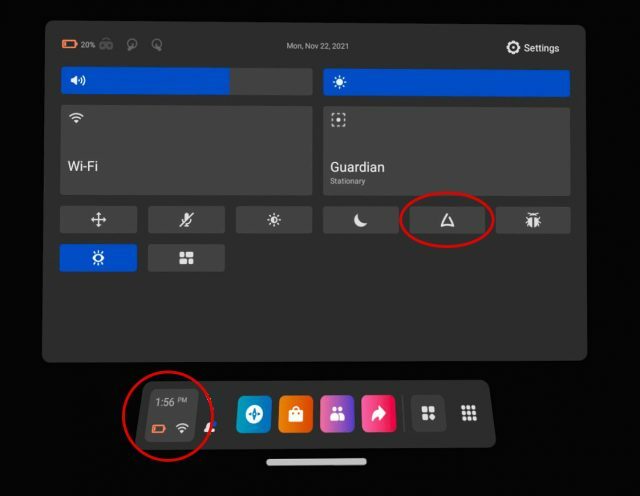
Sie können die Einführung in die Sprachbefehle und was Sie damit tun können durchgehen oder überspringen. Nachdem Sie die Einführung übersprungen oder durchlaufen haben, haben Sie die Möglichkeit, den „Controller Abkürzung." Mit der Verknüpfung können Sie die Sprachbefehlsfunktion aktivieren, indem Sie zweimal auf Oculus tippen Taste. Die alternative Methode besteht darin, jedes Mal, wenn Sie einen Sprachbefehl erteilen möchten, zu diesem Menü zurückzukehren. Was wahrscheinlich schnell nervig wird und den Sinn einfacher Sprachbefehle zunichte macht.
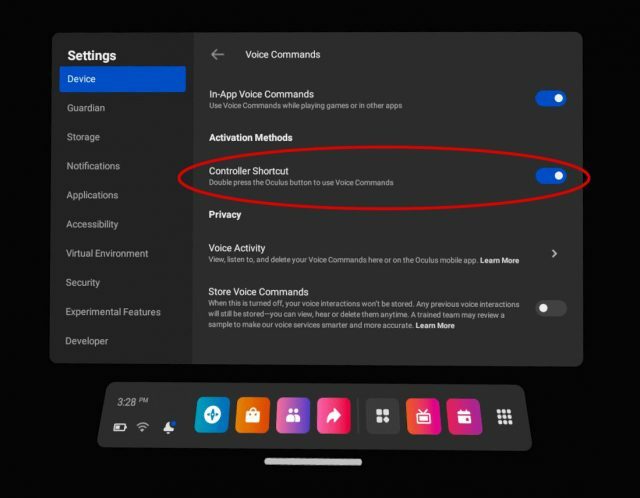
Angenommen, Sie möchten diese Einstellung später einmal ändern. Sie können zu Einstellungen, Gerät, Sprachsteuerung gehen und dann die Controller-Verknüpfungstaste ein- oder wieder ausschalten.
An diesem Punkt haben Sie die Standard-Sprachbefehlserfahrung. Es gibt jedoch noch eine andere Option. In den experimentellen Optionen können Sie das Aktivierungswort „Hey Facebook“ aktivieren, mit dem Sie Sprachbefehle erteilen können, ohne zweimal auf die Oculus-Schaltfläche zu tippen.
Aktivieren des Hey Facebook Wake Word
Um das Aktivierungswort „Hey Facebook“ zu aktivieren, kehren Sie zum oben beschriebenen Schnelleinstellungsmenü zurück. Klicken Sie dort auf das Zahnradsymbol Einstellungen in der oberen rechten Ecke.
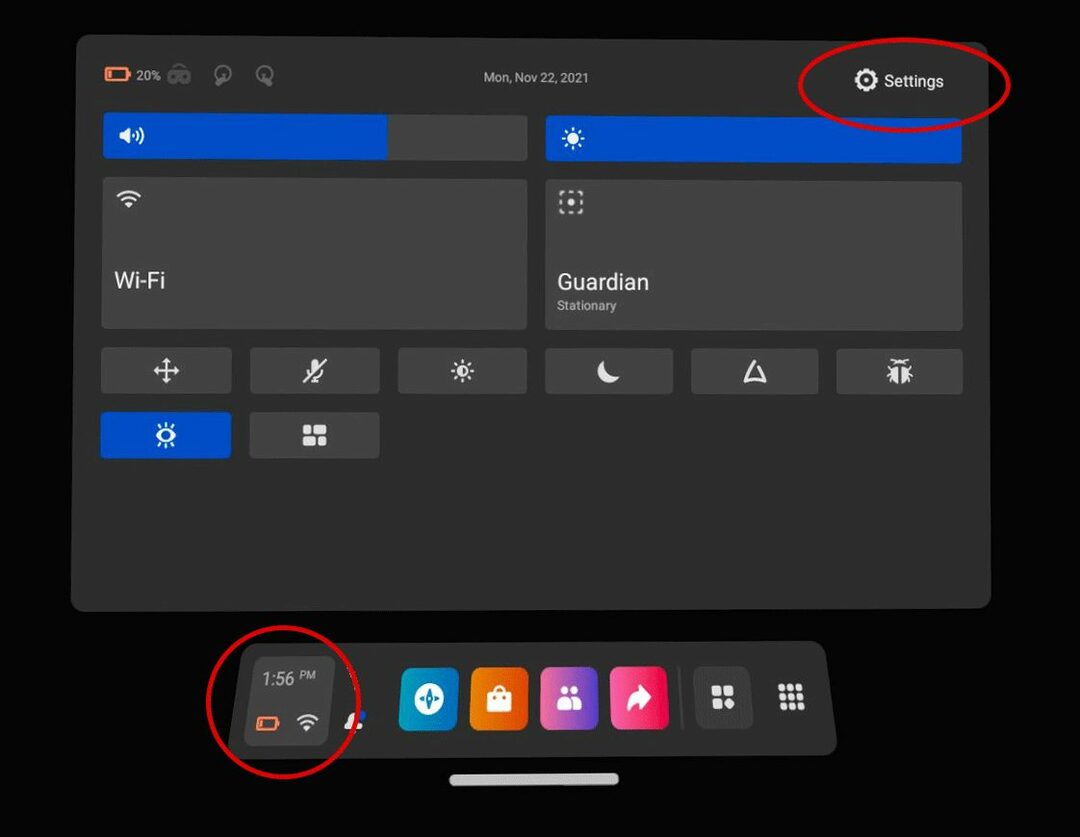
Klicken Sie im Einstellungsmenü auf „Experimental“ und schieben Sie dann den Schieberegler für die Option „Hey Facebook“ auf die Position „Ein“.
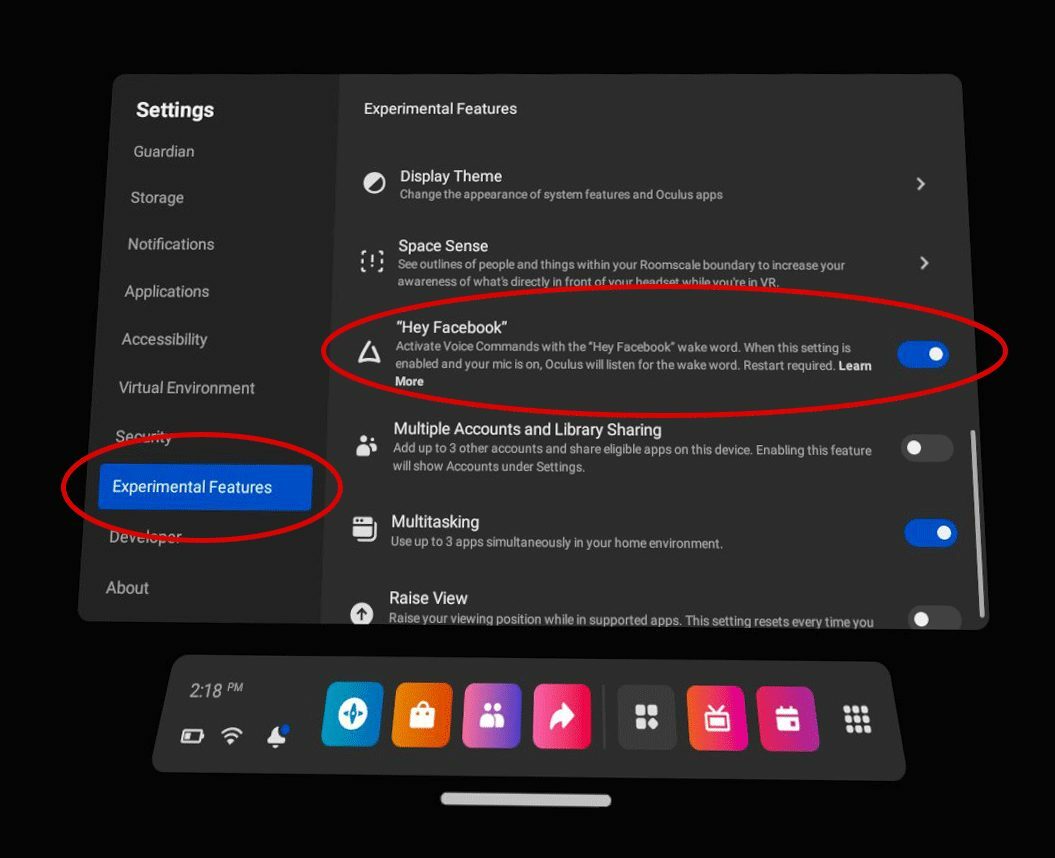
Sobald diese Einstellung aktiviert ist, hört Ihr Quest 2 das Mikrofon auf das Weckwort „Hey Facebook“, damit es Ihre Sprachbefehle völlig freihändig verarbeiten kann. Es ist wichtig zu beachten, dass selbst wenn Sie diese Einstellung aktivieren, Sprachbefehle nicht funktionieren, wenn Ihr Quest 2 im Ruhezustand oder ausgeschaltet ist. Du kannst dir die Aufzeichnungen deiner letzten Sprachbefehle auch über die Oculus-App auf deinem Telefon anhören.
Einschränkungen und Schlussfolgerungen
Auch bei aktivierten Sprachbefehlen gibt es Einschränkungen. Sie können Spiele und andere Apps nicht mit Ihrer Stimme steuern. Während Meta diese Möglichkeit in Zukunft eröffnen könnte, ist es derzeit nur möglich, das Basisbetriebssystem mit Ihrer Stimme zu steuern. Sie können den App Store zwar nach neuen Spielen und Erlebnissen durchsuchen, aber Sie können sie nicht mit einem Sprachbefehl kaufen. Realistisch gesehen ist das eine gute Sache. Niemand möchte, dass jemand anderes ein Spiel mit echtem Geld kauft, indem er einen Sprachbefehl in der Nähe ausgibt. Dies wird sich wahrscheinlich mit der Zeit ändern, aber wahrscheinlich nicht für eine Weile.
Insgesamt sind die Sprachbefehle eine anständige Funktion, die denjenigen, die sie verwenden möchten, eine zusätzliche Ebene an Flexibilität bietet. Obwohl es potenzielle Datenschutzprobleme gibt, sind die Einstellungen standardmäßig deaktiviert, was schön zu sehen ist.
Was denkst du über die Sprachbefehle von Quest 2? Würdest du sie benutzen? Gibt es Befehle, die Sie gerne verwenden würden? Lassen Sie es uns unten wissen.